फाइलों को व्यवस्थित रखना आसान नहीं है। आपको फ़ाइलों को उचित नाम देने, उन्हें सही फ़ोल्डर में सहेजने और यह सुनिश्चित करने की आदत डालने के लिए अपने आप को मजबूर करना होगा और उन फ़ाइलों को शुद्ध करना होगा जिनकी अब आपको कोई आवश्यकता नहीं है। यदि आप पुरानी फ़ाइलों को व्यवस्थित कर रहे हैं, तो फ़ाइल नामकरण उपयोगिताओं में देखना सबसे अच्छा है जो इसे आसान बना सकते हैं। फ़ाइलों को व्यवस्थित करने के लिए एक अच्छा तरीका सभी संबंधित लोगों को एक फ़ोल्डर में रखना है। फिर आप फ़ाइलों को मूल फ़ोल्डर के नाम में बदल सकते हैं ताकि वे आसानी से खोज सकें। नाम बदलना थकाऊ हो सकता है इसलिए यहां विंडोज 10 पर माता-पिता के नाम के लिए फ़ाइलों का नाम बदलने के दो त्वरित तरीके हैं।
विंडोज का नाम बदलें समारोह
यह विंडोज 10 पर एक अंतर्निहित फ़ंक्शन है,जिससे आप फ़ोल्डर में सभी या एकाधिक फ़ाइलों का चयन कर सकते हैं और रिबन पर नाम बदलें बटन पर क्लिक कर सकते हैं। यह अंतिम फ़ाइल के लिए नाम संपादन मोड में प्रवेश करेगा और आप नया नाम दर्ज कर सकते हैं, इस स्थिति में फ़ोल्डर के समान नाम, और दर्ज करें टैप करें। ऐसा करने से फ़ोल्डर की सभी फाइलें उसी नाम से बदल जाएंगी। विंडोज एक ही एक्सटेंशन वाली फाइलों के अंत में एक नंबर जोड़कर डुप्लिकेट बनाने से बच जाएगा।

थोक नाम बदलें उपयोगिता
यदि आप इस सब के लिए एक उपयोगिता संभाल पसंद करते हैं, तो हम उपयोग करने की सलाह देते हैं थोक का नाम बदलें उपयोगिता। आपको फ़ाइलों का नाम बदलने की आवश्यकता के बावजूद यह बहुत अच्छा है। आप उनका नाम बदल सकते हैं, या इसके आरंभ या अंत में कुछ जोड़कर उनकी वर्तमान फ़ाइलों के नाम जोड़ सकते हैं।
बल्क रेनेम यूटिलिटी को डाउनलोड, इंस्टॉल और रन करें। पहली चीज़ जो आपको करनी चाहिए, वह ऐप के टूलबार पर नाम बदलने वाले विकल्प आइटम पर जाएं और 'डुप्लिकेट रोकें' चुनें।
इसके बाद, बाईं ओर नेविगेशन कॉलम का उपयोग करेंउस फ़ोल्डर पर नेविगेट करें जिसे आप फ़ाइलों का नाम बदलना चाहते हैं। हम उस अनुमान के तहत काम करने जा रहे हैं जिसे आप फ़ोल्डर के अंदर सभी फ़ाइलों को उसी नाम देना चाहते हैं जैसे कि फ़ोल्डर। एक बार जब आप फ़ोल्डर का चयन कर लेते हैं, तो दाईं ओर फलक में इसमें सभी फ़ाइलों का चयन करें।
नीचे दिए गए स्क्रीनशॉट को संदर्भ दें कि आपको आगे क्या करना है। में नाम (2) फ़ील्ड (1), नाम ड्रॉपडाउन खोलें और निकालें चुनें। में फ़ोल्डर नाम फ़ील्ड को जोड़ें (2), नाम फ़ील्ड के आगे ड्रॉपडाउन खोलें और उपसर्ग का चयन करें, और अंत में, में फिल्टर अनुभाग (3), सबफ़ोल्डर्स विकल्प चुनें। यह सबफ़ोल्डर्स का नाम बदलने से रोकेगा। आप इसे अनियंत्रित छोड़ सकते हैं यदि आप चाहते हैं कि सबफ़ोल्डर्स को भी मूल फ़ोल्डर के नाम पर बदला जाए। नाम बदलें बटन पर क्लिक करें और स्क्रीन पर संकेत / पुष्टि स्वीकार करते हैं।
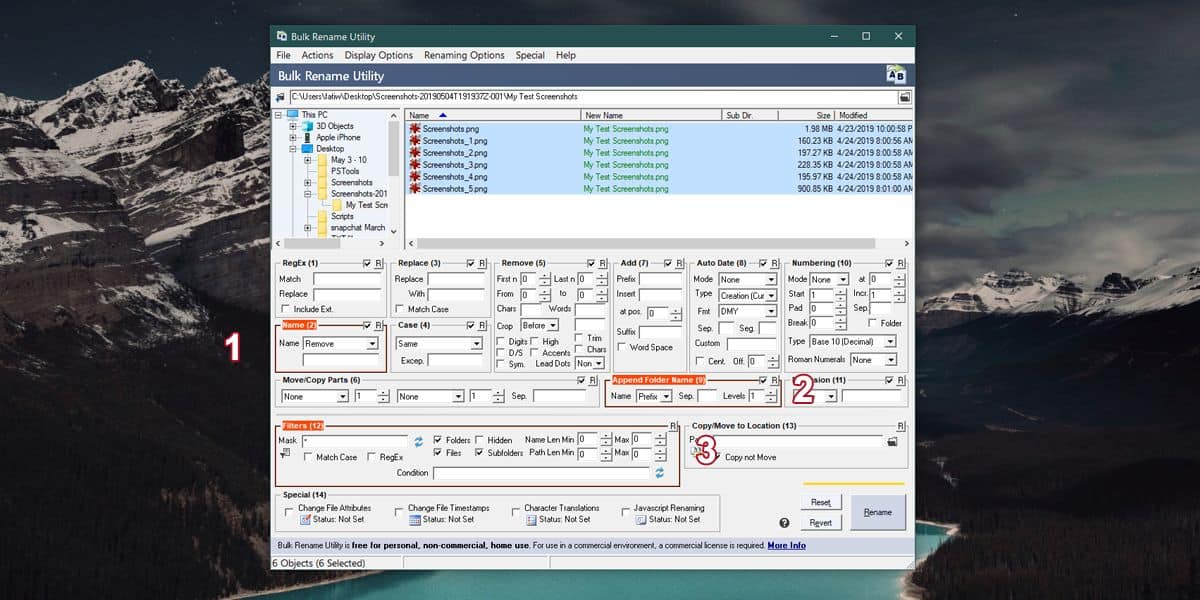
बल्क का नाम बदलना उपयोगिता को समझने में थोड़ा मुश्किल हैबाहर क्योंकि यह काफी कुछ कर सकता है जहाँ तक फ़ाइलों का नाम बदलने का संबंध है। यदि आप कुछ अन्य नामकरण पैटर्न पर फ़ाइलों और फ़ोल्डरों का नाम बदलना चाहते हैं, तो यह ऐप आपको ऐसा करने में मदद करेगा।













टिप्पणियाँ